在不损失在线/离线质量的情况下将MKV转换为MP3的7种最佳方法
如果要从MKV文件中提取音轨或某些音频部分,则可以将MKV文件转换为MP3格式。与其他音频格式相比,MP3与几乎所有音频播放器和编辑器完全兼容。换句话说,MP3是脱机播放时对设备最友好的格式。

那么问题来了,哪个是最好的 MKV转MP3 转换器?如果您不知道如何从 MKV 视频中提取 MP3,您可以参考以下教程。这些是经过验证的方法,可以快速在线和离线将视频转换为 MP3。

第 1 部分。使用超快 MKV 到 MP3 转换器进行 MP3 提取而不损失质量
维德莫尔 视频转换 是最快的文件转换器,可以将MKV转换为MP3,转换速度快50倍。它配备了先进的硬件加速和多核处理器。每个MKV到MP3的转换都可以自动加速。因此,您可以在数分钟内将大型MKV视频批量转换为MP3。
此外,您可以使用专业的视频处理算法完全控制视频质量。提取的音轨可以以原始质量保存为 MP3 格式。如果您想缩短 MKV 视频,可以自由地从 MKV 视频的任何部分剪切片段。之后,您可以使用适用于 Windows 10、Windows 11 或 Mac 的 MKV 到 MP3 转换器将其转换为适用于任何设备的 MP3。
MKV到MP3转换器软件的主要功能
- 从MKV,MP4,AVI,FLV和其他200多种格式中提取MP3,而不会造成质量损失。
- 高速视频处理算法可使视频转换速度提高50倍。
- 以较小的文件大小将文件的原始质量转换为MKV到MP3。
- 将较长的MKV视频分割为小片段,以转换为MP3格式。
- 编辑,增强和个性化您的视频和音频文件。

将MKV转换为MP3的最佳方法,转换速度提高50倍
第1步:免费下载,安装并启动MKV到MP3转换器。将MKV文件拖放到主界面。

第2步:在“配置文件”列表中,浏览并选择MP3作为输出格式。例如,您可以导航到“常规音频”,“无损音频”,“ Apple iPhone”等等,以选择兼容的MP3格式。

第三步:单击“配置文件”旁边的“设置”以调整配置文件设置。在这里,您可以更改音频编码器,采样率,通道,比特率等。点击“确定”保存更改。

第4步:在顶部工具栏上选择“剪辑”。您可以移动推子或手动设置开始/结束时间。实时预览窗口可以显示所有详细信息。单击“确定”退出窗口。

第5步:单击“转换”开始将MKV转换为MP3音频文件。提取的MP3文件将位于默认输出文件夹中。

第 2 部分。使用前 3 个免费在线转换器进行 MP3 提取
有许多网站可以免费在线将MKV转换为MP3。如果您不想在计算机上安装第三方程序,则可以使用以下工具完成MKV到MP3的在线转换。
使用 Vidmore 免费在线视频转换器将 MKV 转换为 MP3
Vidmore免费在线视频转换器 是一款 100% 免费 MKV 转 MP3 转换器,没有文件大小限制。您可以批量在线将视频转换为 MP3、M4A、AAC 和其他流行音频格式。没有弹出广告、病毒、用户跟踪和其他问题。更重要的是,它是一个 100% 免费网络工具;您可以根据需要转换任意数量,无需付费和注册要求。没有大小限制,您可以快速将大型 MKV 转换为 MP3。转换速度是最突出的功能。例如,上传和转换 100MB 文件仅需大约 3 秒,质量仍然有保证。好吧,它可以成为您最好的在线 MKV 转 MP3 转换器。
第1步:打开https://www.vidmore.com/free-online-video-converter/。单击“添加要转换的文件”以访问其启动器。

第2步:单击“添加文件”将MKV文件导入到MKV到MP3在线转换器。展开右下角的“音频”列表。选择“ MP3”作为输出格式。

第三步:单击您的MKV文件旁边的“设置”。您可以根据需要调整音频设置。

第4步:单击“转换”并设置输出文件夹。以后,您可以免费在线将.mkv转换为.mp3。

使用转换文件将 MKV 转换为 MP3
Convert Files 是一个简单的在线转换器,支持 30 多种不同的视频格式转换,包括 MKV 到 MP3。有两个步骤:上传和转换。但是,处理速度不稳定,很大程度上取决于文件大小和互联网。通常,完成一次转换需要几分钟。此外,没有批量转换;您一次只能将一个小于 250MB 的 MKV 文件在线转换为 MP3。此外,您可以将转换后的 MP3 音频的下载链接设置为电子邮件,然后将其下载到您的电脑。
第1步:访问http://www.convertfiles.com/convert/video/MKV-to-MP3.html来找到“转换文件”。
第2步:单击“浏览”将MKV文件添加到MKV至MP3在线免费转换器。
第三步:单击“转换”开始在线将MKV转换为MP3格式。
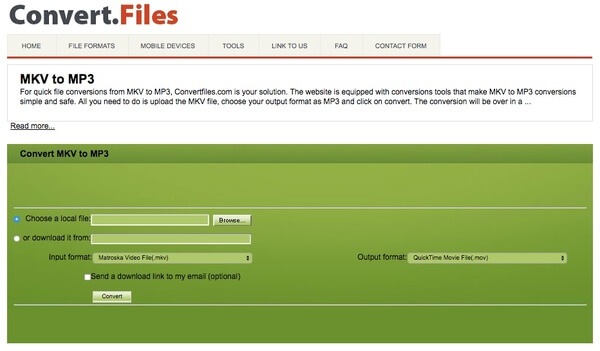
使用 Zamzar 将 MKV 转换为 MP3
Zamzar 是另一款出色的 MKV 转 MP3 转换器。它允许您批量转换 5 个 MKV 文件。您可以上传任意大小的文件,但如果文件超过 50MB,则无法下载。它的转换速度也令人满意;您可以在 1 到 2 分钟内完成转换。但是,它每天只有 2 次免费试用。如果您经常进行转换,则需要付费订阅。
第1步:通过以下网址访问Zamzar:https://www.zamzar.com/convert/mkv-to-mp3/。
第2步:单击“添加文件”以添加您的MKV视频文件。
第三步:单击“立即转换”以免费在线从MKV中提取MP3音频。
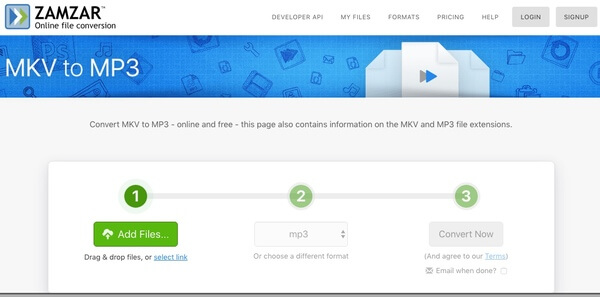
第 3 部分。通过前 3 个开源转换器在多平台上提取 MP3 音频
本文收集了3个免费的开源媒体转换器。您可以在多平台上免费将MP4和MKV转换为MP3。但是,没有经验的用户可能无法完全控制所有高级功能。
使用 VLC 将 MKV 转换为 MP3
VLC Media Player 不仅是一款功能强大的多媒体播放器和编辑器,它还可以用作 MKV 到 MP3 的转换器,在 Windows、Mac、Android 和 iOS 上从 MKV 中提取 MP3。这没有数量限制和大小限制。您可以添加无限数量的文件并将它们一起转换。
第1步:启动VLC Media Player。从顶部的“媒体”列表中选择“转换/保存”。
第2步:单击“添加”将MKV文件添加到VLC。然后单击“转换/保存”继续。
第三步:在“设置”面板中的“转换”之前标记。从“配置文件”列表中选择“音频– MP3”。
第4步:单击“浏览”以设置目标文件夹。
第5步:单击“开始”以使用VLC将MKV视频转换为MP3。
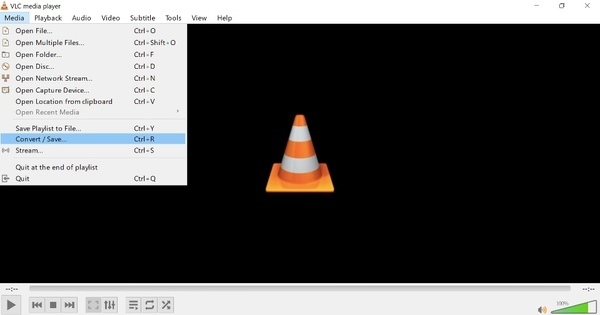
使用 FFmpeg 将 MKV 转换为 MP3
FFmpeg 是一个命令行视频转换器。您需要输入正确的命令来转换视频和音频文件。至于使用 FFmpeg 从 MKV 视频中提取 MP3,您可以输入以下命令。当前目录中的所有 MKV 文件都将提取为 MP3 格式。它可以非常快地处理几乎所有编解码器和格式。一旦您输入正确的命令,它就会成功。您可以通过命令行定位任何文件并选择多个文件。但使用 FFmpeg 进行批量转换非常复杂。

实际上,FFmpeg只是用MP3文件扩展名替换了MKV文件扩展名。因此,MP3音频文件的文件名将不会更改。
使用 MKV 到 MP3 转换器 Audacity 进行转换
Audacity 是一款适用于 Windows、Mac、Linux 和类 Unix 操作系统的数字音频编辑器。它还可以转换音频格式。但是,它不能直接读取 MKV 文件,您需要先安装 LAME MP3 库和 FFmpeg。它允许您更改采样率和质量以制作自定义 MP3 文件。转换速度是它的一大优点。您可以在几秒钟内完成大文件的转换。但您只能用它打开和转换 1 个文件。如果您有多个项目,则需要逐个转换它们。
第1步:在适用于Windows或Mac的https://lame.buanzo.org/#lamewindl下载并安装LAME MP3库。不要忘记安装FFmpeg。
第2步:打开Audacity。从“文件”下拉列表中选择“打开”。
第三步:浏览并将您的MKV视频导入Audacity。
第4步:从“文件”列表中选择“导出”。从其子菜单中选择“导出为MP3”。
第5步:输入所需的信息,然后单击“确定”以Audacity将视频中的音频提取为MP3格式。
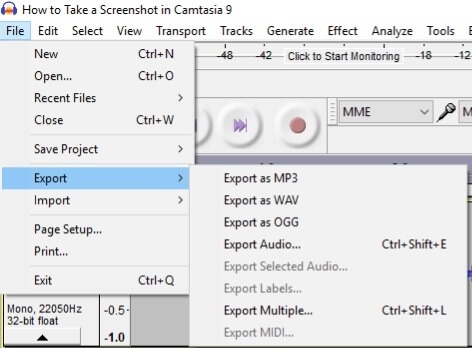
第 4 部分。MKV 转 MP3 的常见问题
如何使用 Windows Media Player 将 MKV 转换为 MP3?
Window Media Player 无法直接将 MKV 转换为 MP3。您需要将 MKV 文件添加到 Windows Media Player 的刻录列表中,然后将其刻录到空白 CD。接下来,转到组织 > 选项 > 翻录音乐,并选择 MP3 作为格式。最后,使用 Windows Media Player 将 CD 上的 MKV 文件翻录到您的计算机;它会自动将它们保存为 MP3 文件。
MKV 和 MP3 一样吗?
不,它们完全不同。MKV(Matroska 多媒体容器)是一种免费的开放格式,用于音频、视频、图像或字幕轨道。它支持多种编解码器,通常用于高清在线视频。然而,MP3 是最常用的音频格式之一,它可以将大音频压缩成小尺寸,并且质量很好。
适用于 PC 的最佳 MKV 到 MP3 转换器是什么?
Vidmore视频转换 是您最好的 MKV 到 MP3 转换器之一。您可以以极快的速度批量转换 MKV。您还可以选择编辑和更改质量以提取完美的 MP3 视频。
结论
根据以上段落,最快和最简单的 MKV转MP3 转换软件是 Vidmore视频转换。它是一款批量转换器,可以将任何视频转换为 MP3,而不会降低质量。用户界面简洁直观。因此,您可以直接访问所有视频转换和编辑工具。如果您不确定 Vidmore Video Converter 是否运行良好,您可以免费下载 MKV 到 MP3 转换器完整版,立即试用!


